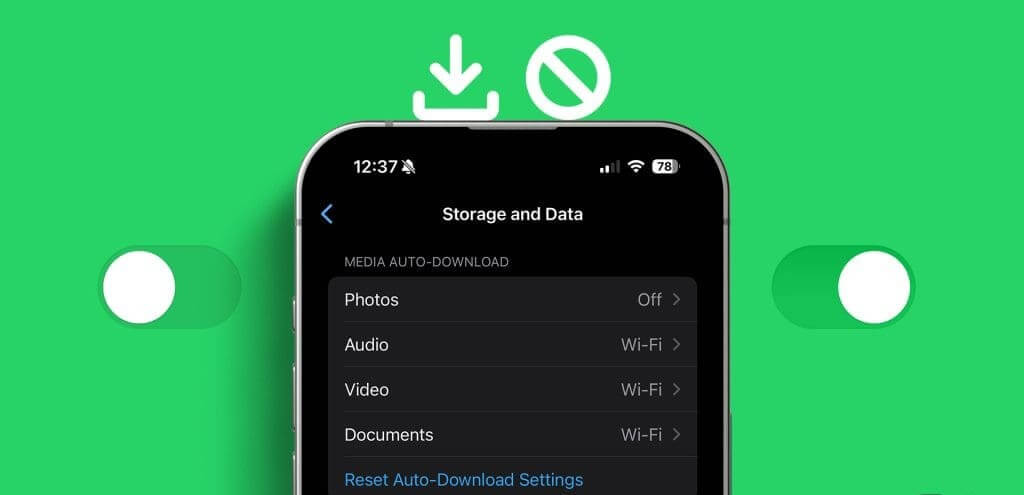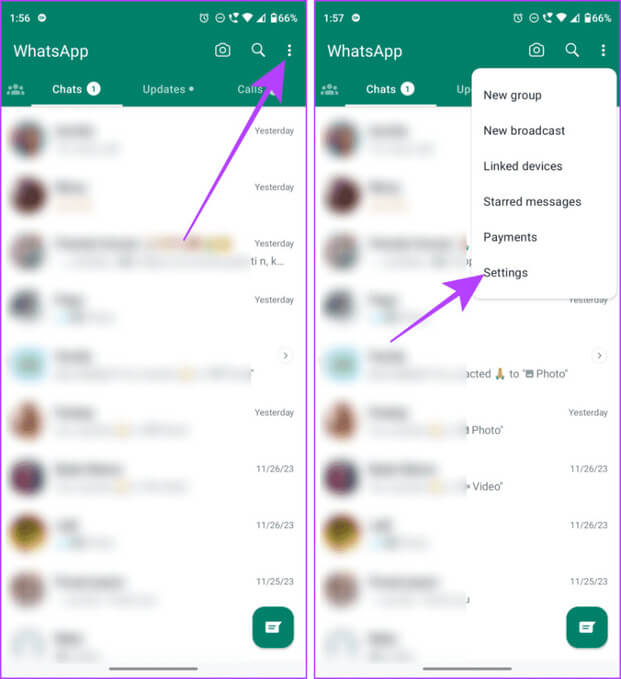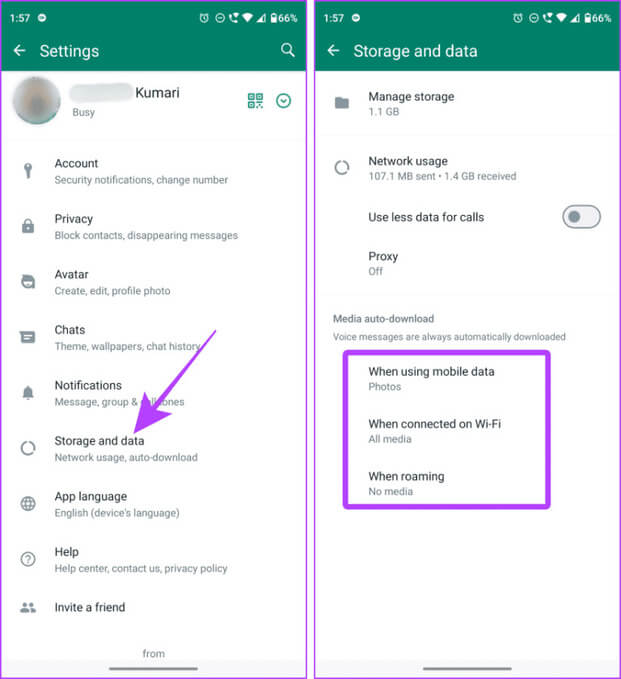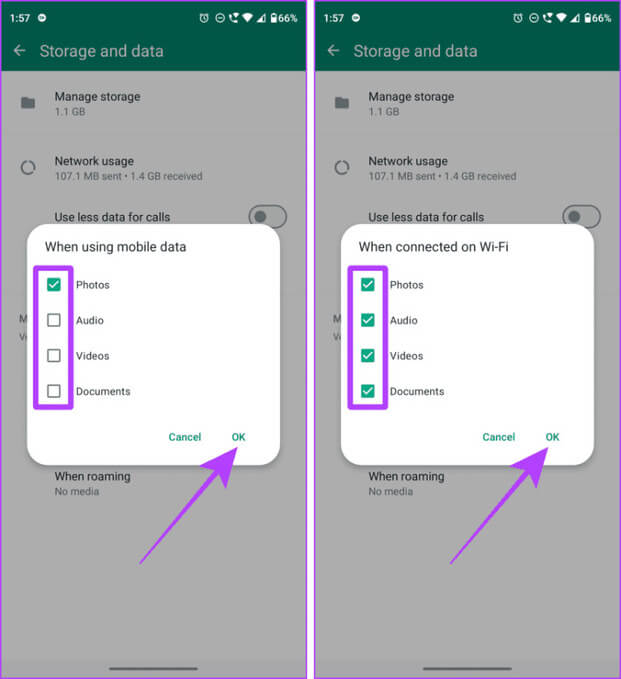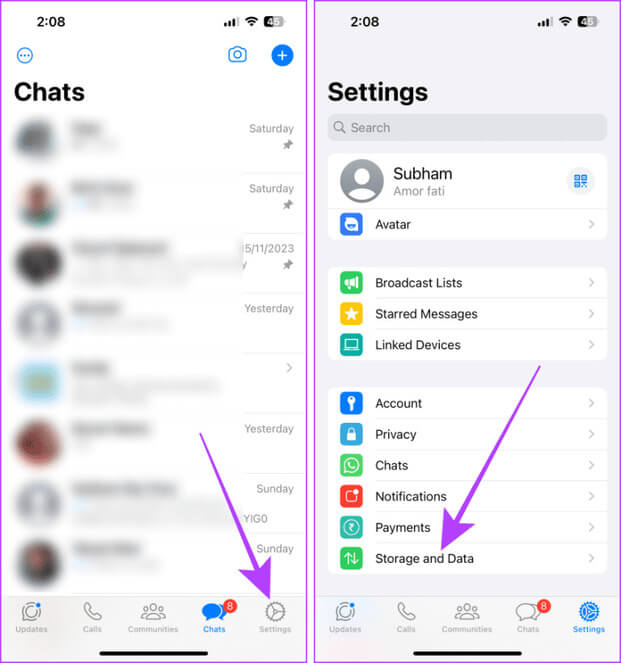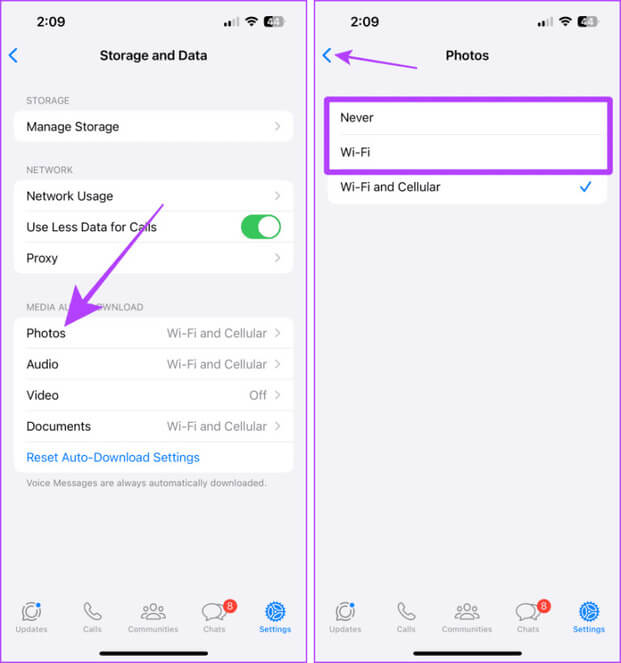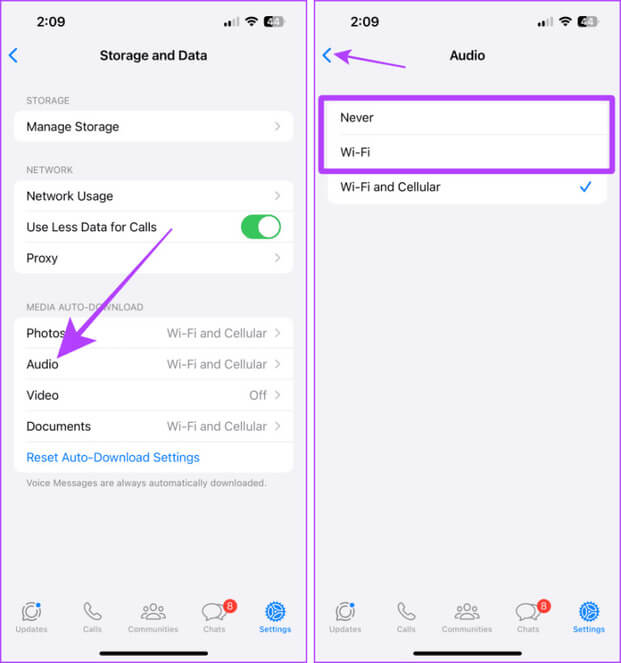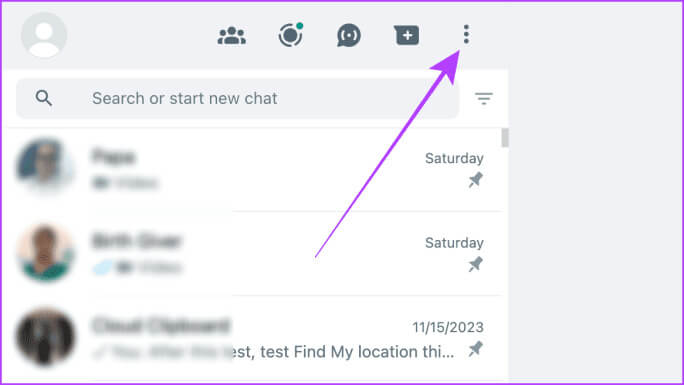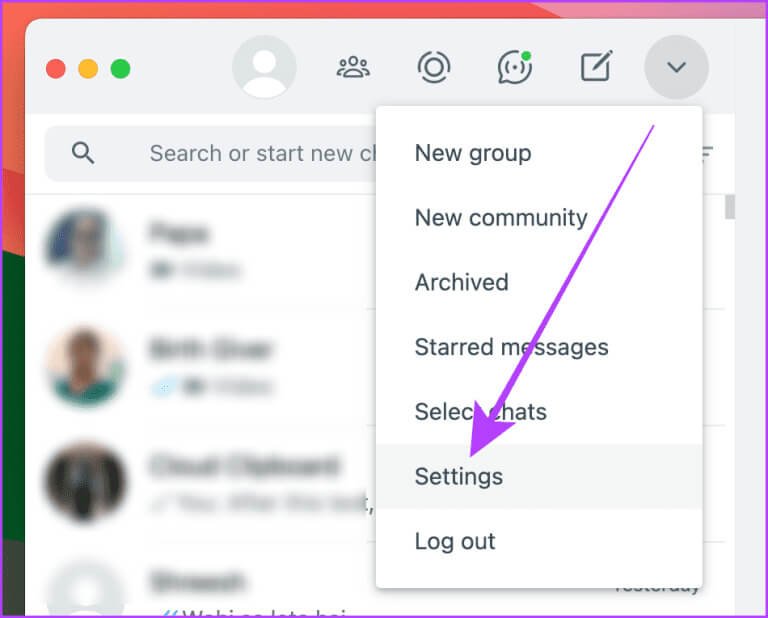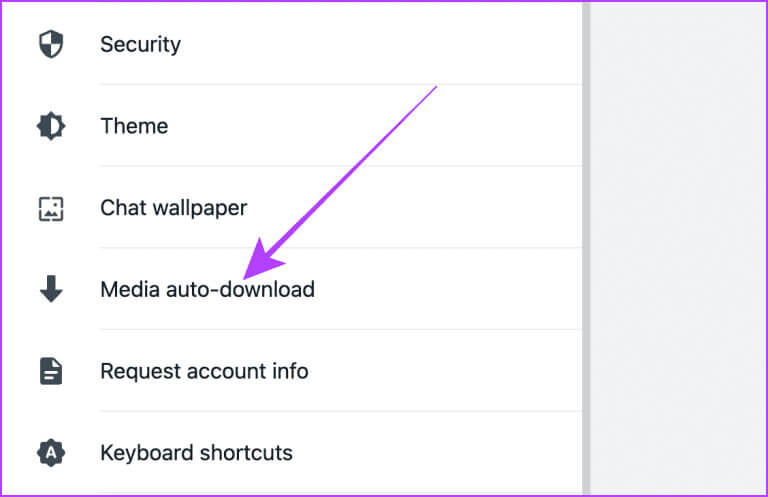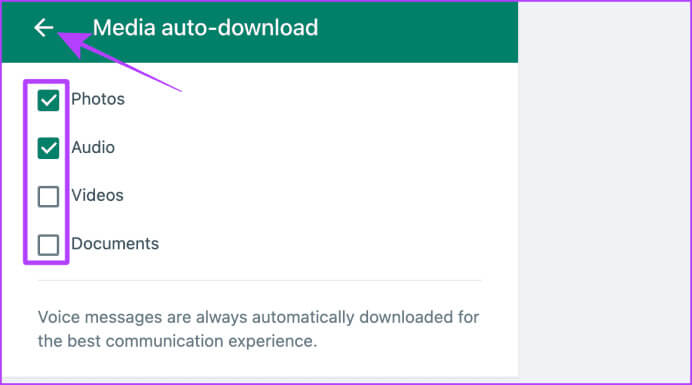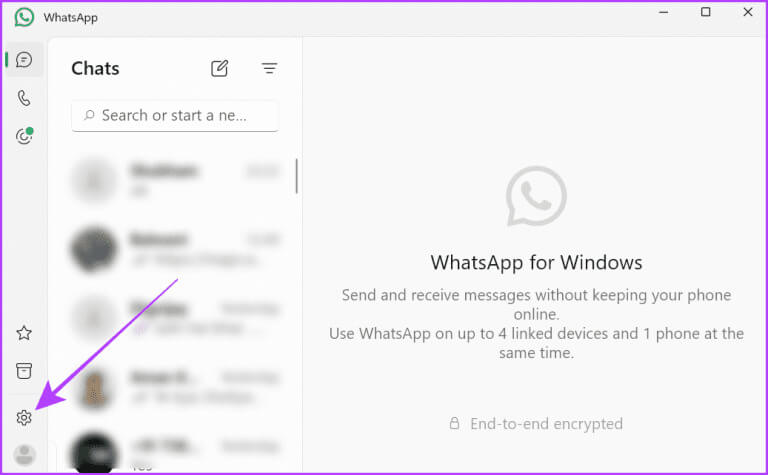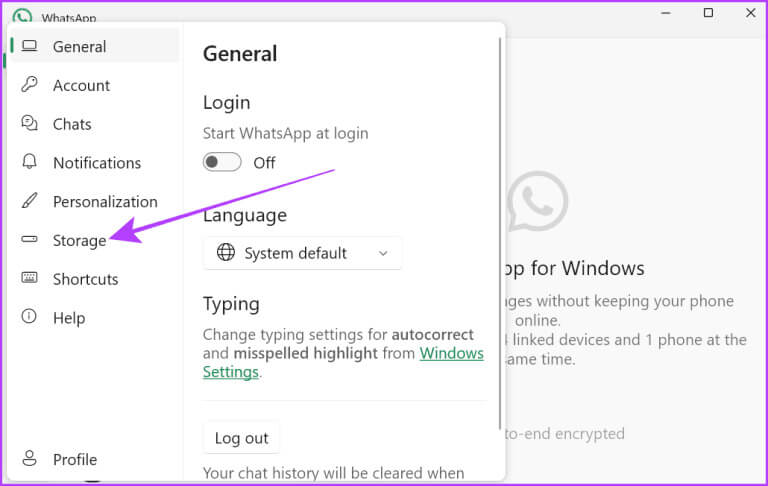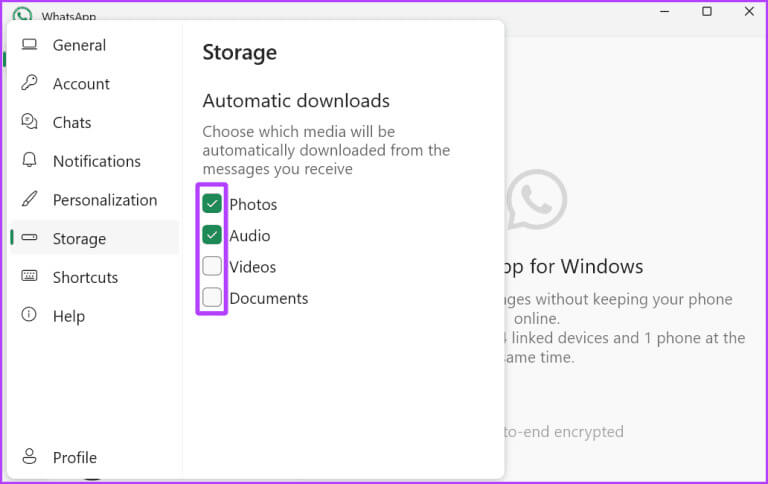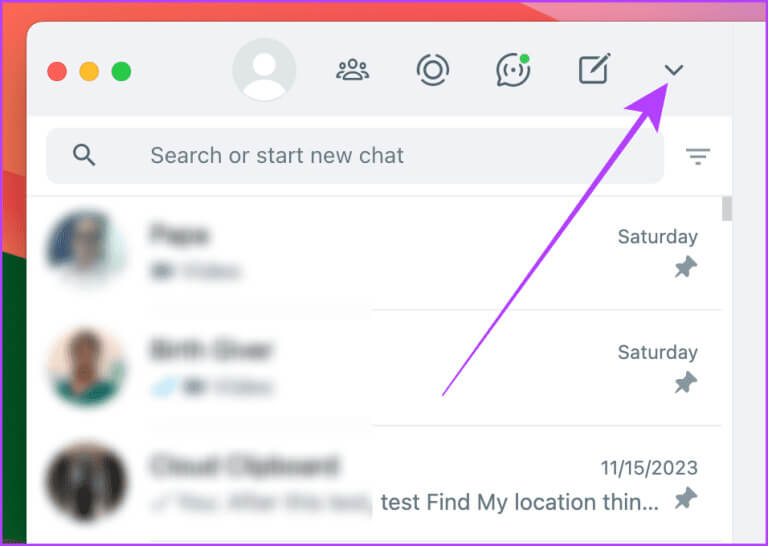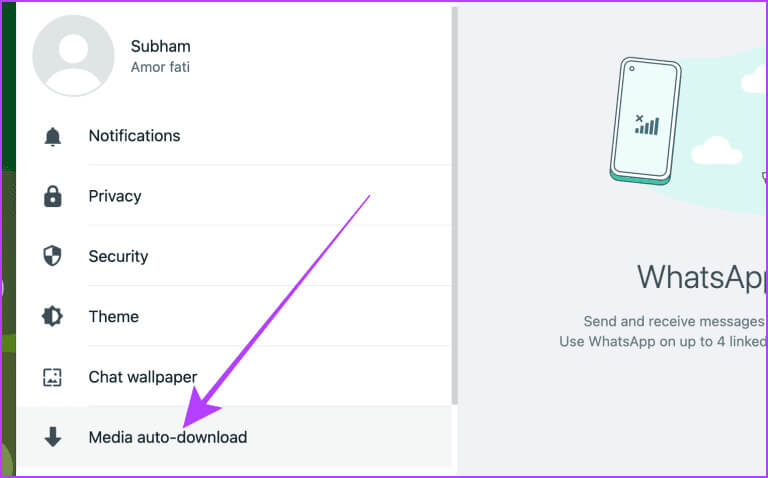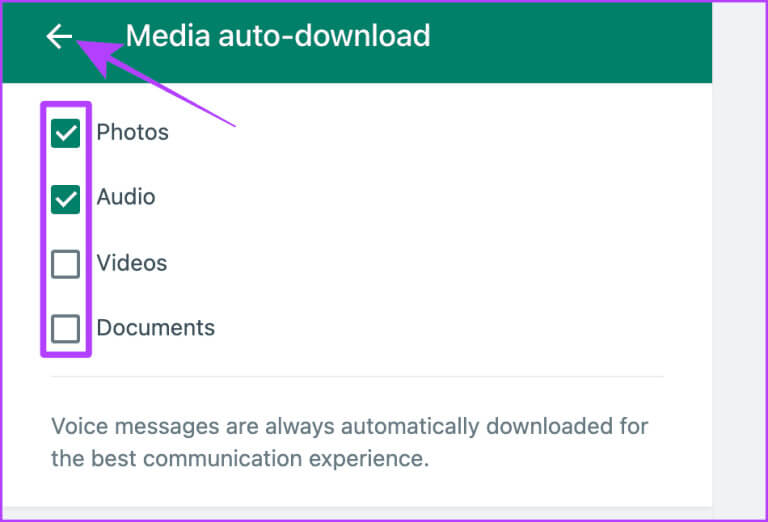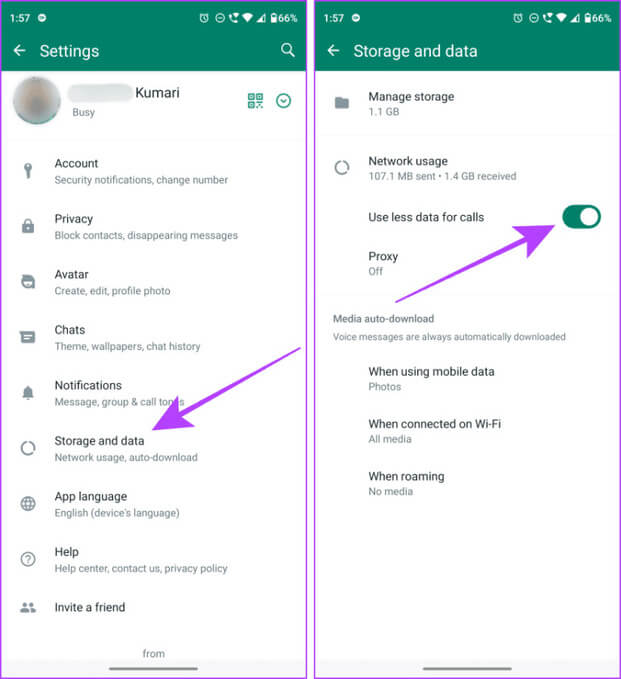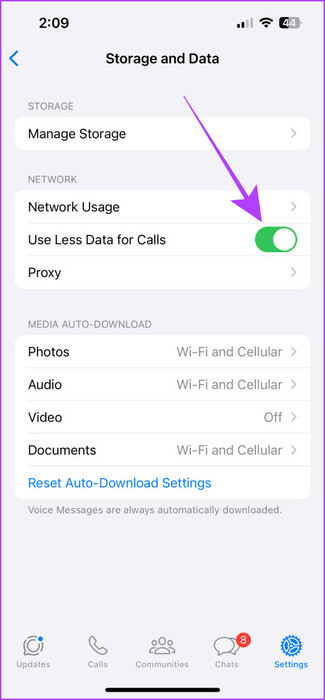So stoppen Sie das automatische Herunterladen in WhatsApp auf Mobilgeräten und Computern
WhatsApp ist eine der beliebtesten mobilen Messaging-Apps, mit der Sie kostenlos Fotos und Videos an Ihre Lieben senden können. Sie haben sicher bemerkt, dass WhatsApp die meisten Medien automatisch herunterlädt und Ihren Speicherplatz beansprucht. Glücklicherweise können Sie mit WhatsApp diese lästigen automatischen Downloads auf Ihrem Mobiltelefon und Computer stoppen. So stoppen Sie das automatische Herunterladen in WhatsApp auf Mobilgeräten und Computern.
Alle diese Medien stammen aus Chats, Gruppen uswKanäle Was kürzlich eingeführt wurde. Das Deaktivieren des automatischen Herunterladens von WhatsApp kann Sie davor schützen, dass Ihnen die mobilen Daten und der Speicherplatz ausgehen und es sogar zu peinlichen Momenten kommt, in denen Ihnen jemand NSFW-Medien sendet und diese automatisch in Ihrer Galerie angezeigt werden. In diesem Artikel werden wir dem für immer ein Ende setzen. Lass uns anfangen.
Deaktivieren Sie das automatische Herunterladen in WHATSAPP auf Mobilgeräten
Wenn Sie zu vielen WhatsApp-Gruppen und -Kanälen beigetreten sind, wissen Sie bestimmt, wie schwierig es ist, viele unnötige Fotos und Videos auf Ihr Gerät herunterzuladen, ohne sie zu öffnen.
Darüber hinaus kann das Stoppen des automatischen Herunterladens von WhatsApp-Medien auch dazu beitragen, Ihre mobilen Daten zu schonen. Werfen wir einen Blick auf die Schritte, um dies auf Android und iOS zu stoppen.
auf Android
Schritt 1: Öffne eine App WhatsApp auf Ihrem Android-Smartphone und tippen Sie auf Liste Die drei horizontalen Punkte.
Schritt 2: Klicke auf die Einstellungen aus dem Dropdown-Menü.
3: Klicke auf Speicher und Daten auf Seite WhatsApp-Einstellungen.
Schritt 4: Klicke auf Gurke من Abschnitt zum automatischen Herunterladen Damit die Medien es ändern.
Beispielsweise nutzen wir weiterhin mobile Daten- und WLAN-Optionen.
Schritt 5: Klicken Sie auf und deaktivieren Sie den Medientyp, den Sie nicht automatisch auf Ihre mobilen Daten herunterladen möchten, und klicken Sie dann auf OK.
6: Machen Sie jetzt dasselbe fürW-lan, dann tippe auf OK.
Tipp: Klicken Sie auf und wählen Sie Beim Roaming aus, um Ihre automatischen Download-Einstellungen beim Roaming zu ändern.
Tipp: Kennenlernen So lesen Sie WhatsApp-Nachrichten, ohne den Absender zu benachrichtigen.
auf dem iPhone
Schritt 1: einschalten WhatsApp-App auf Ihrem iPhone und klicken Sie auf die Registerkarte "Einstellungen".
Schritt 2: auf Seite Einstellungen, Klicke auf Speicher und Daten.
3: Klicke auf Bilder innerhalb der Sektion Automatischer Download von Medien.
Schritt 4: Wählen Sie jetzt Start أو W-lan, Abhängig von Ihrer Präferenz laden Sie Fotos automatisch auf Ihr iPhone herunter. Wenn Sie mit Ihren Fotoeinstellungen fertig sind, klicken Sie auf den Zurückpfeil.
Schritt 5: Jetzt drücken der Klang.
6: Klicken und auswählen Start أو Wi-Fi Auch für den Ton. Wenn Sie fertig sind, klicken Sie auf die Zurückpfeile, um zu WhatsApp zurückzukehren. Und das ist es.
Tipp: Wiederholen Sie bei Bedarf dieselben Schritte für Videos und Dokumente derselben Seite.
Sobald dies erledigt ist, stoppt WhatsApp automatisch den Download für alle Ihre Chats, Gruppen und Kanäle.
Rat: So laden Sie den WhatsApp-Status (Bilder und Videos) auf ein beliebiges Gerät herunter.
Stoppen Sie das automatische Herunterladen von Medien auf WhatsApp auf dem Computer
Im Gegensatz zu Mobilgeräten speichert WhatsApp Medien nicht direkt in einem Ordner auf Ihrem Computer. Wenn Sie WhatsApp jedoch schon sehr lange nutzen, bemerken Sie möglicherweise, dass die WhatsApp-App oder der Webbrowser immer mehr Speicherplatz einnimmt.
Wie bei der mobilen WhatsApp-App können Sie auch bei WhatsApp verhindern, dass Fotos, Videos und andere Medien automatisch auf Ihren Computer heruntergeladen werden. Folge diesen Schritten.
im Internet
Schritt 1: Öffnen Web WhatsApp In jedem Browser auf Ihrem Mac oder PC.
Schritt 2: tippen Sie auf Liste von drei vertikalen Punkten.
3: Klicken Sie jetzt die Einstellungen aus dem Dropdown-Menü.
Schritt 4: Klicken automatischer Download Für Medien.
Schritt 5: Jetzt klicken und deaktivieren Quadrat befindet sich neben dem Medientyp, den Sie nicht automatisch herunterladen möchten, während Sie WhatsApp Web verwenden.
6: Wenn Sie fertig sind, tippen Sie auf den Zurück-Pfeil, um zur WhatsApp-App zurückzukehren, und fertig.
In der Windows-Anwendung
Schritt 1: Öffne eine App WhatsApp auf Ihrem Windows-Computer.
Schritt 2: Klicken die Einstellungen (Code Gang) von der linken Leiste.
3: Klicken Sie jetzt Lager.
Schritt 4: Klicken Sie auf und deaktivieren Sie alle Medien, die Sie nicht automatisch herunterladen möchten. Klicken Sie zum Schließen außerhalb des Popup-Fensters die Einstellungen Und zurück zu WhatsApp. Und das ist es.
In der Mac-App
Schritt 1: Starten Sie eine App WhatsApp auf Ihrem Mac oder PC.
Schritt 2: Klicken Sie auf den Abwärtspfeil, um die Liste zu erweitern.
3: Klicken die Einstellungen aus dem Dropdown-Menü.
Schritt 4: Wählen Sie nun aus Automatischer Download von Medien.
Schritt 5: Klicken Sie auf das Kontrollkästchen neben dem Medientyp, den Sie nicht automatisch auf Ihren Computer herunterladen möchten, und deaktivieren Sie es.
6: Klicken zurück Pfeil Um zurück zu WhatsApp zu kommen, das war’s.
MUSS LESEN: So stoppen Sie das automatische Herunterladen von Bildern in WhatsApp-Gruppen.
BONUS: AKTIVIEREN SIE ANRUFE MIT GERINGER DATENDATEN IN WHATSAPP
Wenn Sie mit WhatsApp auf Ihren Mobilgeräten mehr Daten sparen möchten, versuchen Sie, „Anrufe mit geringem Datenvolumen“ in den WhatsApp-Einstellungen zu aktivieren. Werfen wir einen Blick auf die zu ergreifenden Schritte.
auf Android
Schritt 1: Starten Sie eine App WhatsApp auf Ihrem Android-Smartphone und tippen Sie auf Liste von drei vertikalen Punkten.
Schritt 2: Klicke auf Einstellungen.
3: Klicke auf Speicher und Daten في WhatsApp-Einstellungsseite.
Schritt 4: Klicke auf Verwenden Sie weniger Daten für Anrufe Und schalten Sie es ein. Und das ist es.
auf dem iPhone
Schritt 1: Öffne eine App WhatsApp auf Ihrem iPhone und klicken Sie auf die Registerkarte "Einstellungen".
Schritt 2: Tippen Sie auf Speicher und Daten.
3: Klicken Sie nun, um den Kippschalter einzuschalten "Weniger Datenvolumen für Anrufe verwenden". Und das ist es; Von nun an verbrauchen WhatsApp-Anrufe weniger Daten auf Ihrem iPhone.
Daten mit WHATSAPP speichern
Das Stoppen des automatischen Downloads in WhatsApp spart nicht nur Speicherplatz und mobile Daten, sondern hilft Ihnen auch bei der Organisation Ihrer Fotogalerie. Steuern Sie Ihr WhatsApp, indem Sie die in dieser Anleitung genannten Schritte befolgen.